想要将相机拍摄的精美照片快速传输到手机上分享给朋友和家人吗?Canon 5D4相机的照片传输功能将成为您的得力助手,通过简单的设置操作,您可以轻松地将5D4相机拍摄的照片传输到手机上,方便快捷地与他人分享您的摄影作品。接下来让我们一起来了解一下在5D4相机上如何设置传输照片到手机的方法吧!
如何在5D4相机上设置传输照片到手机

1、打开相机,点击MENU菜单按钮。进入【通信设置】-【内置无线设置】,点击【Wi-Fi/NFC】,启用WiFi功能。
2、选择【Wi-Fi功能】-【连接至智能手机】;
3、设置WiFi,选择【选取设置】-【SET3(未配置)】。然后进入下一步选择一个网络,输入密码,自动IP地址设置;
4、在手机上下载一个【canon camera connect】软件,打开后确保连接到同一个WiFi;
5、此时相机会出现一个提示,点击确定后就可以连接手机。
6、在手机上选择【相机上的图像】进入图像查看界面,相机的照片会以时间顺序陈列。点击【选择】选中图标,点击下方的从左到右第三个图标下载,就可以完成图片的传输。。
以上就是5d4怎么传照片到手机的全部内容,有需要的用户就可以根据小编的步骤进行操作了,希望能够对大家有所帮助。
相关教程
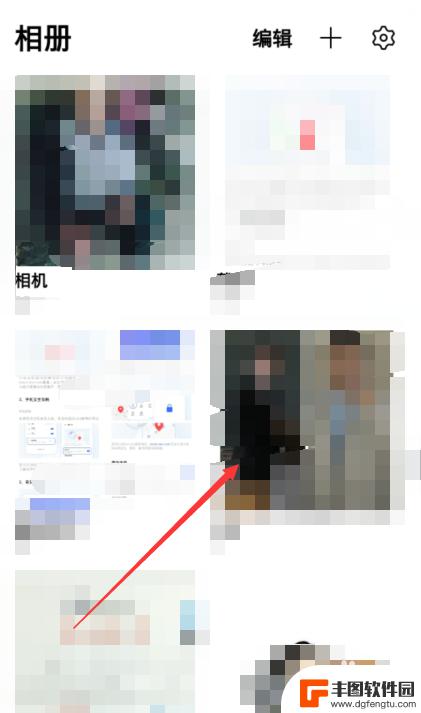
vivo相册怎么传到另一个手机 两个手机怎么通过蓝牙传照片
现在随着手机拍照功能的不断提升,我们拍摄的照片也越来越多,随着手机存储空间的有限,我们不得不考虑将照片传输到其他设备上。如果我们想要将vivo相册中的照片传输到另一个手机上,应...
2024-06-16 13:37:00
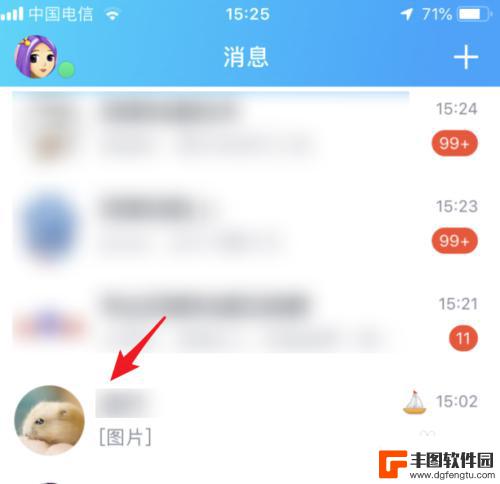
苹果的相片怎么传到安卓手机 苹果手机如何将照片传到安卓手机
当我们使用不同品牌的手机时,经常会遇到跨平台传输照片的问题,苹果手机和安卓手机之间的文件传输一直备受关注,尤其是对于用户想要在两者之间共享照片的情况。究竟如何将苹果手机中的照片...
2024-04-09 08:32:10
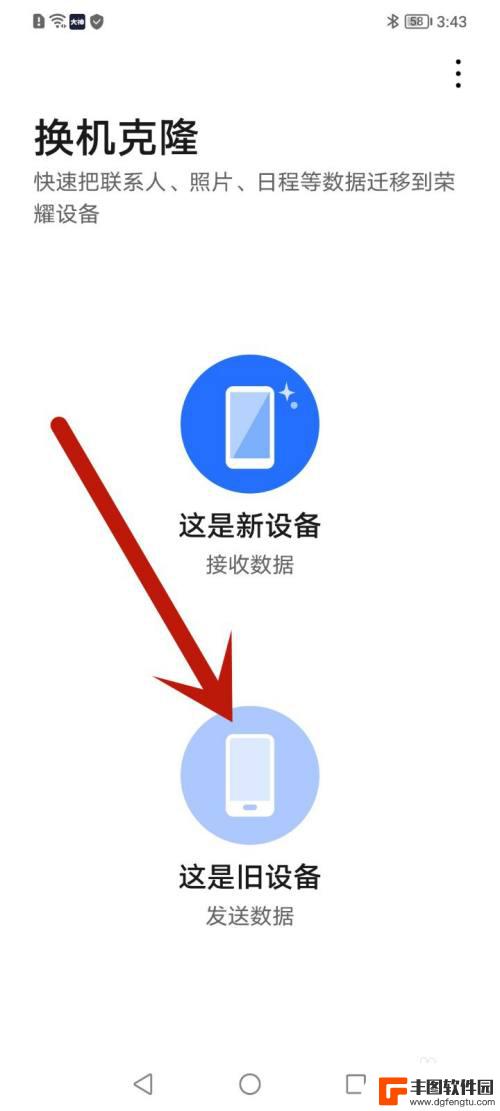
华为手机的相册怎么传到苹果手机上 华为手机怎么传照片到苹果手机
随着科技的不断发展,人们在使用手机时往往会遇到不同品牌手机之间的数据传输问题,比如华为手机的相册如何传到苹果手机上,或者华为手机如何将照片传输到苹果手机上。这些问题一直困扰着许...
2024-02-22 13:39:18

华为相册怎么导入到电脑 华为手机如何将照片和视频传输到电脑
想要将华为手机中的照片和视频传输到电脑上进行备份或编辑,是许多用户经常遇到的问题,华为手机自带的相册功能提供了多种导出选项,让用户可以轻松将照片和视频传输到电脑。同时通过连接U...
2024-06-01 13:42:45
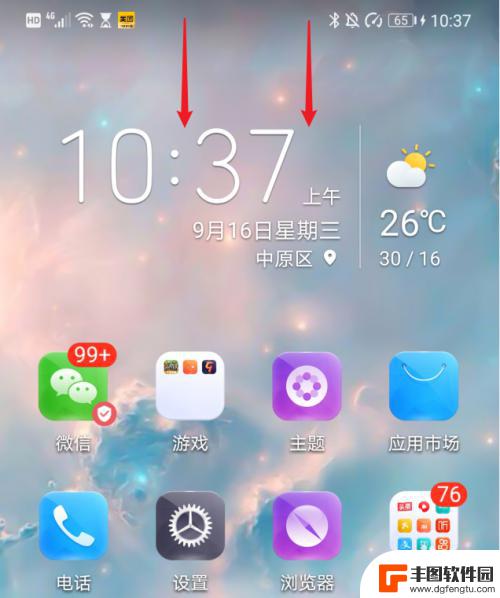
华为怎么把照片传到电脑上去 华为手机如何将照片和视频传输到电脑
在日常生活中,我们经常会遇到需要将华为手机中的照片和视频传输到电脑上的情况,这个过程看似简单,但对于一些不熟悉操作的人来说,可能会出现困难。华为手机在传输照片和视频到电脑的方法...
2024-06-03 14:38:43

老式相机怎么传照片到手机软件 相机照片传到手机步骤
随着科技的进步,老式相机的使用越来越少,但是依然有许多人喜欢它带来的复古感,对于使用老式相机拍摄的照片,我们可能会遇到一个问题:如何将这些照片传输到手机上进行编辑和分享呢?今天...
2024-04-12 11:41:33

苹果手机电话怎么设置满屏显示 iPhone来电全屏显示怎么设置
苹果手机作为一款备受欢迎的智能手机,其来电全屏显示功能也备受用户青睐,想要设置苹果手机来电的全屏显示,只需进入手机设置中的电话选项,然后点击来电提醒进行相应设置即可。通过这一简...
2024-11-27 15:22:31

三星山寨手机怎么刷机 山寨手机刷机工具
在当今科技发展迅速的时代,手机已经成为人们生活中不可或缺的重要工具,市面上除了知名品牌的手机外,还存在着许多山寨手机,其中三星山寨手机尤为常见。对于一些用户来说,他们可能希望对...
2024-11-27 14:38:28
小编精选
苹果手机电话怎么设置满屏显示 iPhone来电全屏显示怎么设置
2024-11-27 15:22:31三星山寨手机怎么刷机 山寨手机刷机工具
2024-11-27 14:38:28怎么手机照片做表情 自己制作微信表情包的步骤
2024-11-27 13:32:58手机锁死怎么解开密码 手机屏幕锁住了怎样解锁
2024-11-27 11:17:23如何让手机与蓝牙耳机对接 手机无法连接蓝牙耳机怎么办
2024-11-27 10:28:54苹果手机怎么关闭听筒黑屏 苹果手机听筒遮住后出现黑屏怎么办
2024-11-27 09:29:48vivo手机如何更改字体大小 vivo手机系统字体大小修改步骤
2024-11-26 16:32:51手机上如何设置显示温度 手机屏幕如何显示天气和时间
2024-11-26 14:35:15手机流量为什么不能用 手机流量突然无法上网怎么办
2024-11-26 13:17:58手机屏幕白边如何去除黑边 华为手机屏幕上方显示黑色条纹怎么处理
2024-11-26 12:20:15热门应用